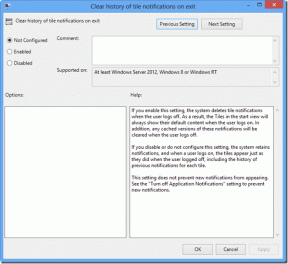Як додати контакти в Microsoft Teams
Різне / / November 29, 2021
Microsoft Teams була частиною Офіс 365 з 2016 року. Цей додаток і служба для офісного спілкування пропонує кілька функцій, таких як відеодзвінки, обмін повідомленнями та командні канали. Щоб використовувати всі ці функції, вам потрібно буде додати контакти до Microsoft Teams.

Зазвичай ваші контакти – це особи, з якими ви хочете спілкуватися, додати до командного каналу або призначити завдання. Для організацій додавання контактів до Microsoft Teams може бути не обов’язковим, оскільки це автоматично оновлюється з каталогу організації. Однак для особистих облікових записів Teams можна додати контакти за допомогою методів, описаних нижче.
Також на Guiding Tech
Додавання нового контакту для особистого облікового запису Microsoft Teams
Якщо ваш обліковий запис Microsoft Teams є особистим, його не призначає організація, для додавання контакту можна використовувати будь-який із наведених нижче методів.
За допомогою синхронізації контактів мобільного пристрою в мобільному додатку
Одним із способів додати контакти в Microsoft Teams є синхронізація контактів у вашій адресній книзі з Microsoft Teams. Перегляньте наведені нижче кроки, щоб зрозуміти, як це зробити:
Крок 1: Запустіть Microsoft Teams на своєму мобільному пристрої.

Крок 2: Торкніться зображення профілю.

Крок 3: Торкніться Налаштування.

Крок 4: Торкніться «Люди».

Крок 5: Якщо перемикач біля пункту Синхронізувати контакти мого пристрою відображає сіру заливку, торкніться її, щоб увімкнути синхронізацію контактів. Після цього контакти з обліковими записами Microsoft Teams у вашій телефонній книзі будуть синхронізовані з вашими контактами Microsoft Teams.

За допомогою синхронізації контактів мобільного пристрою на ПК
Користувачі Microsoft Teams також можуть синхронізувати контакти на своєму мобільному пристрої зі своїм ПК. Ось як це працює.
Крок 1: Запустіть Microsoft Teams на своєму ПК.

Крок 2: Унизу лівої панелі натисніть Знайти та запросити людей.

Крок 3: У новому діалоговому вікні натисніть Синхронізувати контакти мобільного пристрою.

Крок 4: Відскануйте QR-код на ПК за допомогою мобільного пристрою.

Крок 5: Після завантаження програми на ваш телефон дотримуйтесь підказок, щоб синхронізувати контакти на пристрої.
Також на Guiding Tech
Додайте новий контакт у Teams через чат
Шукаючи адресу електронної пошти, пов’язану з особистим обліковим записом Microsoft Teams користувача, ви також можете додати його. Ось як це працює.
Крок 1: Запустіть Microsoft Teams.

Крок 2: У верхній частині лівої панелі вікна програми виберіть Новий чат, і це має запустити нове вікно чату.

Крок 3: У верхній частині вікна в полі Кому введіть ім’я, адресу електронної пошти або номер телефону, пов’язаний з обліковим записом Microsoft Teams потрібного контакту.

Щойно контакт прийме ваш запит у чаті, він буде автоматично доданий до ваших контактів.
Додайте новий контакт у Teams, надавши посилання
Інший спосіб додати контакт у Microsoft Teams — надіслати посилання для запрошення. Посилання можна надіслати через SMS, електронну пошту, через соціальні мережі або в миттєвих повідомленнях. Ось як:
Крок 1: Запустіть Microsoft Teams.

Крок 2: Унизу лівої панелі натисніть Знайти та запросити людей.

Крок 3: У новому діалоговому вікні натисніть Поділитися посиланням із запрошенням, і це скопіює посилання у ваш буфер обміну.

Крок 4: Запустіть бажану платформу, наприклад, надішліть електронну пошту та вставте посилання, щоб поділитися ним із контактом. Щойно контакт вибирає посилання, він автоматично додається до вашої адресної книги.
Також на Guiding Tech
Додавання нового контакту для організації облікового запису Microsoft Teams
Якщо ваш обліковий запис Microsoft Teams пов’язано з вашою організацією або навчальним закладом, ви можете додати контакти зі свого каталогу, виконавши наведені нижче дії.
Крок 1: Запустіть Microsoft Teams на своєму ПК.

Крок 2: На панелі ліворуч натисніть Виклики.

Крок 3: У новому вікні натисніть Контакти.

Крок 4: Натисніть Додати контакт.

Крок 5: Введіть ім’я контакту, який потрібно додати, і Microsoft Teams перевірить його в каталозі.

Крок 6: Натисніть кнопку Додати.
Блокування контакту в Microsoft Teams
Ви можете додати контакт у свою контактну книгу в Microsoft Teams будь-яким способом, згаданим вище. Таким чином, ви завжди зможете залишатися на зв’язку з людьми у вашій організації, школі чи університеті. Ви також можете заблокувати будь-який з контактів якщо ви не бажаєте з ними спілкуватися.